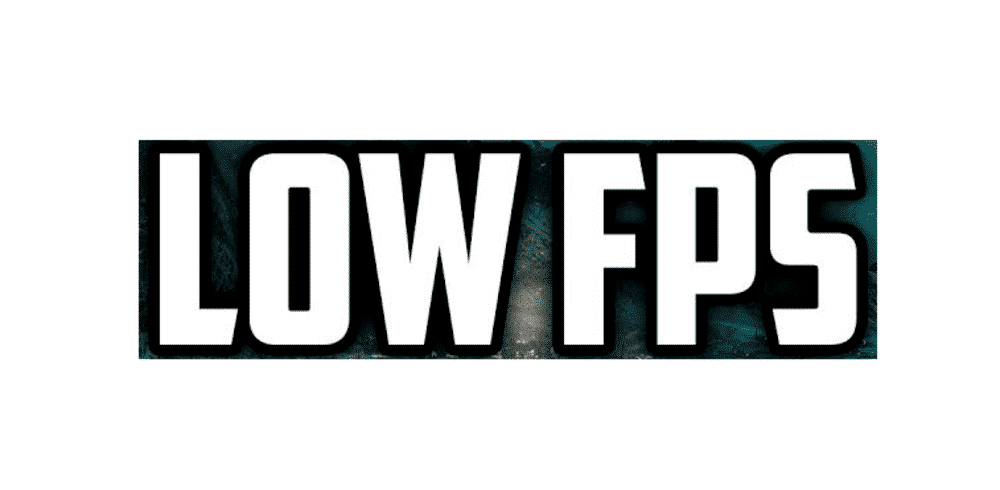Съдържание
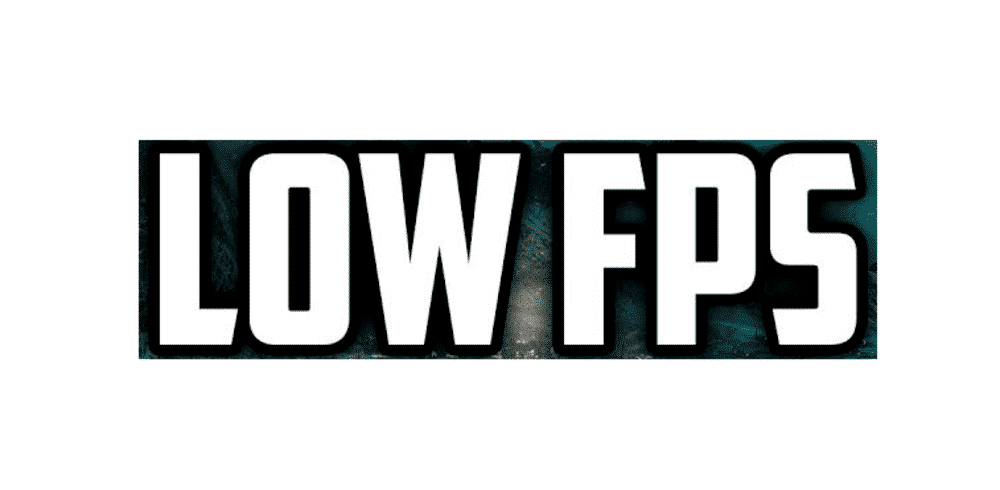
може ли бавният интернет да причини нисък брой кадри в секунда
Светът на игрите е забавен и вълнуващ, докато героите ви не започнат да изостават. Снайперистът може да стреля, но без да знаете, той ще докосне земята, което ще ви доведе до загуба. Е, това може да е бавният интернет или ниският FPS. Но почакайте, ами ако ниският FPS е резултат от изоставане в скоростта на интернет? Тези две неща свързани ли са помежду си? Ще получите всички отговори в тозиТова е така, защото ще отговорим дали бавният интернет може да доведе до нисък FPS. Така че, нека видим!
Може ли бавният интернет да причини нисък FPS? (Причина за нисък FPS)
FPS означава нисък брой кадри в секунда и изобразява бавното поведение на играта. Излишно е да казваме, че ако FPS е бавен, изглежда, че геймърите всъщност гледат само откъси от филма, защото броят на сцените ще намалее в секунда. Това обаче е екстремен случай, защото в повечето случаи играта ще бъде бавна.
Така че, отговаряйки на въпроса ви за ниския FPS; той не е причинен от проблеми с интернет или мрежата. Ако трябва да сме честни, ниският FPS е резултат от некомпетентността на процесора да се свърже с играта. Има и вероятност твърдият диск да е бавен, което намалява FPS на играта, тъй като тя директно чете данните от твърдия диск.
Нещо повече, ниската честота на FPS може да е резултат от прекомерно претоварване на софтуера, което го кара да работи трудно, за да се справи с конкуренцията. Като цяло няма да е погрешно да се каже, че ниската честота на FPS е резултат от проблеми с производителността на компютъра. Така че е очевидно, че бавният интернет не е причината за ниската честота на FPS на вашата игра.
Подобряване на скоростта на FPS
И така, ясно е, че производителността на компютъра е виновна за ниската скорост на FPS. Но как да подобрим скоростта на FPS? Имаме всички отговори за вас. В този раздел сме добавили няколко съвета, които ще помогнат за подобряване на скоростта на FPS, така че нека започнем!
Намаляване на резолюцията
Производителността и скоростта на игрите се влияят пряко от разделителната способност на играта, на която играете. Това означава, че ако скоростта на FPS е по-ниска, може да искате да намалите разделителната способност от 2560 x 1440 на 1920 x 1080. С тази промяна броят на пикселите ще се намали (с повече от 40%), което ще доведе до повече от 40% подобрение на производителността на играта.
Вижте също: Разлика между Message и Message Plus във VerizonОсвен това, ако намалите още повече до 1600 x 900, броят на пикселите ще намалее с 30%. Що се отнася до подобрението на скоростта на FPS, ще изпитате 20% по-висока скорост. Очевидно е, че намаляването на разделителната способност ще доведе до по-висока пикселизация, но това е залогът, който трябва да можете да приемете, ако не възнамерявате да правите компромис със скоростта на FPS.
Драйвери на графични карти
Използването на старите драйвери може да е икономичен вариант, но е една от основните причини за ниската скорост на FPS. Някои хора обаче са достатъчно умни, за да актуализират драйверите до най-новата версия за подобряване на скоростта на драйвера. Преди всичко трябва да определите видеокартата, която използвате, ако възнамерявате да актуализирате драйвера. За да проверите това, следвайте посочените по-долу стъпки;
- Отидете в мениджъра на устройствата в компютъра с Windows
- Проверете адаптера на дисплея
Ако сте потребител на iOS, следвайте посочените по-долу стъпки;
- Кликнете върху логото на Apple в горния ляв ъгъл
- Докоснете за този Mac
- Превъртете за повече информация
- Отидете на графиката и открийте видеокартата
Ако сте потребител на Linux, следвайте следните стъпки;
- Използвайте хранилището на дистрибуцията или изтеглете CPU-G
- Кликнете върху "графики" в горната част на страницата
- Отидете в OpenGL и проверете видеокартата
След като получите пълна информация за графичния процесор, ще можете да изтеглите най-новите драйвери. Все пак бъдете внимателни по отношение на уебсайтовете и винаги предпочитайте AMD, Intel и NVIDIA. Докато изтегляте драйвера, уверете се, че избирате съвместимия с операционната система драйвер и следвайте инструкциите в ръководството.
Вижте също: Как да получите Netflix на Verizon Fios TV?Хардуер
Тази стъпка е за професионалистите, които нямат нищо против да счупят някои видеокарти или RAM по време на процеса. Затова се препоръчва да овърклокнете видеокартата. Също така трябва да овърклокнете RAM и процесора, като настройките могат лесно да бъдат намерени в BIOS-а. Ако обаче няма такива настройки, може да се наложи да използвате приложение на трета страна. Тази функция за овърклок ще ускори скоростта на FPS експоненциално!